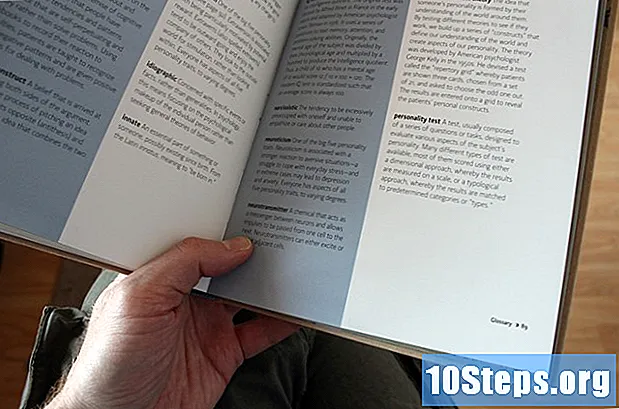विषय
सीडी के लिए एमपी 3 फ़ाइलों को जलाने से आप मीडिया खिलाड़ियों पर अपने पसंदीदा संगीत को सुन सकते हैं, उन लोगों के लिए बहुत सुविधाजनक है जिनके पास डिजिटल प्लेयर या एमपी 3 प्लेयर नहीं है। इस प्रारूप के साथ फाइल को विभिन्न संगीत प्लेबैक कार्यक्रमों जैसे कि आईट्यून्स, विंडोज मीडिया प्लेयर, रियलप्लेयर और Winamp का उपयोग करके सीडी में जलाया जा सकता है।
कदम
4 की विधि 1: आईट्यून्स पर रिकॉर्डिंग
ITunes खोलें और "फ़ाइल" पर क्लिक करें।
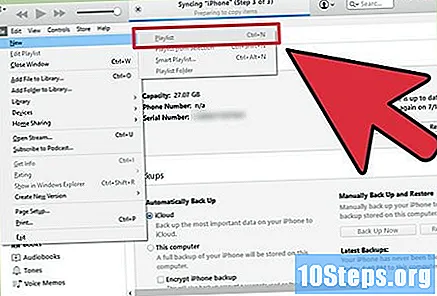
"नया" पर क्लिक करें और फिर "प्लेलिस्ट"।
सूची का नाम दर्ज करें और लाइब्रेरी से दाईं ओर संबंधित विंडो में गाने खींचें। सीडी में पटरियों को जलाने से पहले आपको एक प्लेलिस्ट बनाने की आवश्यकता है।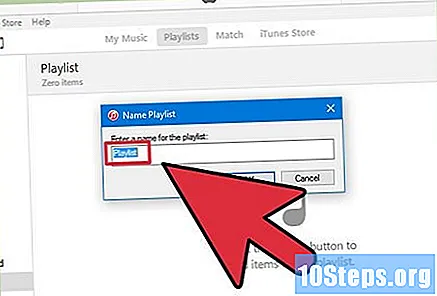

कंप्यूटर की ड्राइव में एक खाली CD-R डालें।
प्लेलिस्ट चुनें और "फ़ाइल" पर क्लिक करें।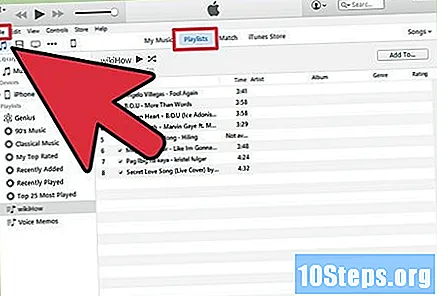
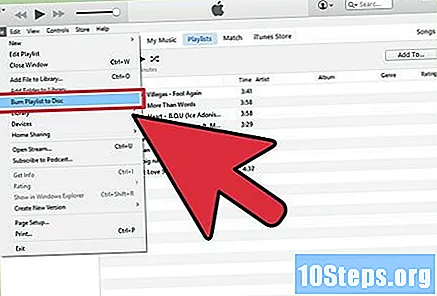
"बर्न प्लेलिस्ट को डिस्क में चुनें" और फिर सीडी प्रारूप का चयन करें: "ऑडियो सीडी" या "एमपी 3 सीडी"। पहले विकल्प में, आप लगभग किसी भी खिलाड़ी में मीडिया चलाने में सक्षम होंगे, लेकिन कई गाने रिकॉर्ड करने का कोई तरीका नहीं है। दूसरे में, सैकड़ों ट्रैक जोड़ना संभव है, लेकिन केवल एमपी 3 प्लेयर ही सीडी को पहचान पाएंगे।
"रिकॉर्ड" पर क्लिक करें। इस प्रक्रिया को पूरा होने में कुछ मिनट लगेंगे, और यह समाप्त होने पर iTunes आपको सूचित करेगा। यदि प्लेलिस्ट को एक डिस्क पर बर्न करने के लिए बहुत बड़ा है, तो iTunes एक और एक के लिए रिकॉर्डिंग खत्म करने के लिए डाला जाएगा।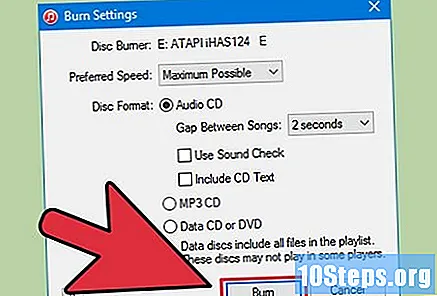
4 की विधि 2: विंडोज मीडिया प्लेयर पर रिकॉर्डिंग
विंडोज मीडिया प्लेयर खोलें और "रिकॉर्डिंग" टैब पर क्लिक करें।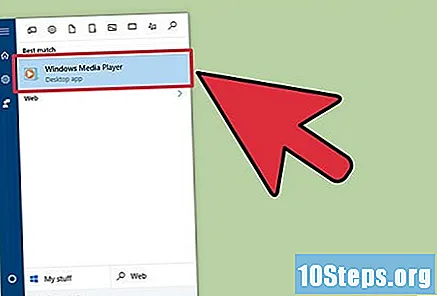
ट्रैक्स और प्लेलिस्ट को दाईं ओर सूची में खींचें और छोड़ें। उन्हें उस खंड (रिकॉर्डिंग सूची) पर पारित करने की आवश्यकता है, जिस क्रम में आप उन्हें सीडी पर रखना चाहते हैं।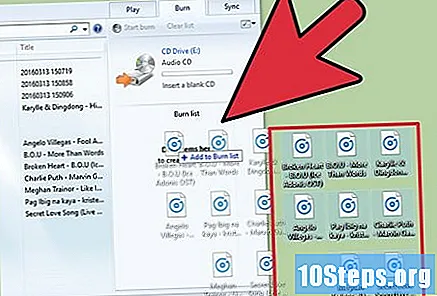
कंप्यूटर की ड्राइव में एक खाली सीडी डालें।
स्क्रीन के ऊपरी दाएं कोने में रिकॉर्डिंग टैब पर क्लिक करें। इसका आइकन हरे रंग की टिक के साथ कागज का एक टुकड़ा है।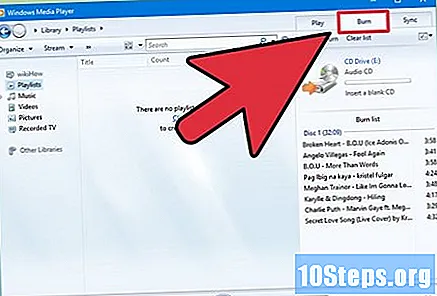
"ऑडियो सीडी" और "रिकॉर्डिंग प्रारंभ करें" चुनें। प्रक्रिया में कुछ मिनट लगते हैं; WMP समाप्त होने पर सीडी निकाल देगा।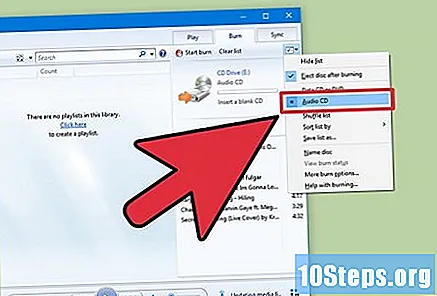
3 की विधि 3: रियलपेयर पर रिकॉर्डिंग
RealPlayer खोलें और "रिकॉर्डिंग" टैब पर क्लिक करें।
"ऑडियो सीडी बर्नर" का चयन करें और कंप्यूटर की ड्राइव में खाली मीडिया डालें।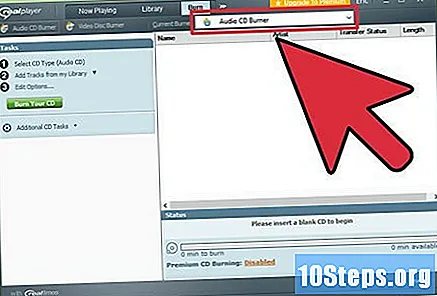
कार्यक्रम के शीर्ष पर "रिकॉर्ड" पर क्लिक करें।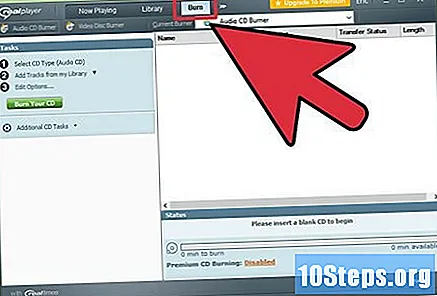
दाईं ओर "कार्य" बार से "सीडी प्रकार का चयन करें" चुनें।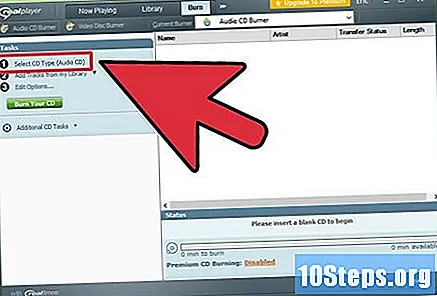
"ऑडियो सीडी" या "एमपी 3 सीडी" चुनें और "ओके" पर क्लिक करें।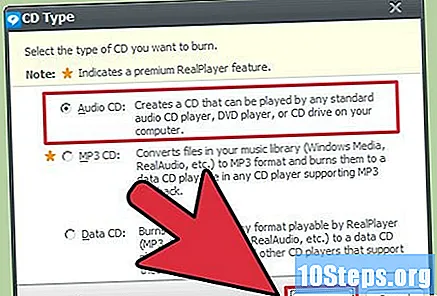
"मेरी लाइब्रेरी से ट्रैक जोड़ें" और फिर "सभी संगीत" पर क्लिक करें।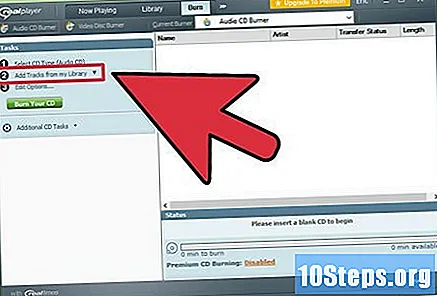
दाईं ओर रिकॉर्डिंग सूची में बाईं ओर पटरियों को खींचें और छोड़ें। RealPlayer आपको बताता है कि गाने चुनने के साथ-साथ डिस्क स्पेस कितना खाली है।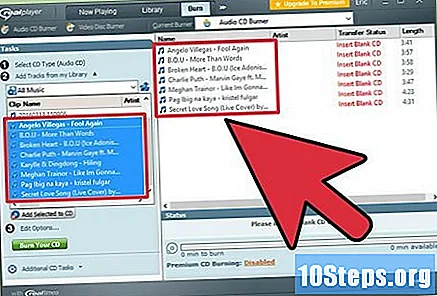
"बर्न सीडी" पर क्लिक करें। प्रक्रिया में कुछ मिनट लगते हैं, और रिकॉर्डिंग समाप्त होने के बाद एक अधिसूचना दिखाई देगी।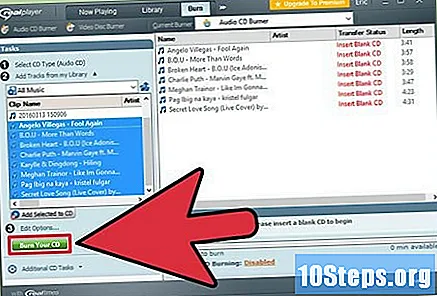
विधि 4 की 4: Winamp पर रिकॉर्डिंग
Winamp खोलें और अपनी मशीन के ड्राइव में एक खाली सीडी रखें।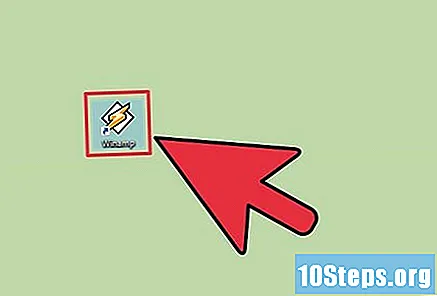
"देखें" और फिर "मीडिया लाइब्रेरी" पर क्लिक करें।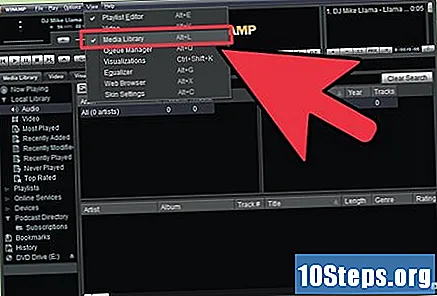
मीडिया लाइब्रेरी सूची में से "खाली डिस्क" चुनें, और फिर Winamp विंडो के नीचे "जोड़ें"।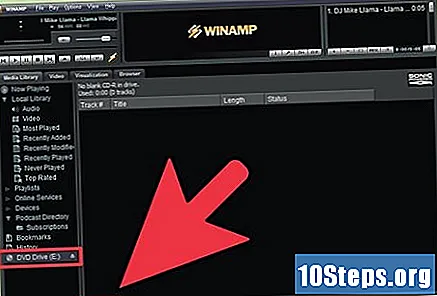
उस प्लेलिस्ट का चयन करें जिसे आप रिकॉर्ड करना चाहते हैं या संगीत के लिए खोज करने के लिए "फ़ाइलें" (कभी-कभी "फ़ोल्डर") पर क्लिक करें।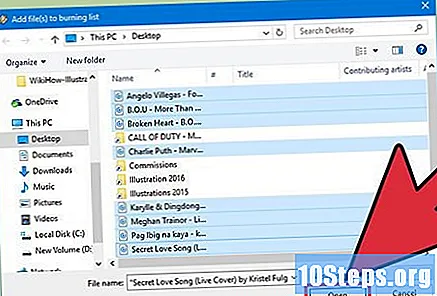
ट्रैक को चुनें जिसे आप सीडी में जलाना चाहते हैं और "ओके" पर क्लिक करें।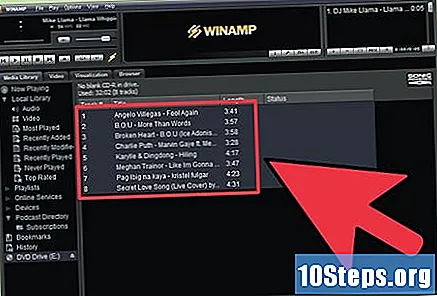
Winamp के तल पर "रिकॉर्ड" पर क्लिक करें, और "रिकॉर्डिंग मोड सक्षम करें" चुनें।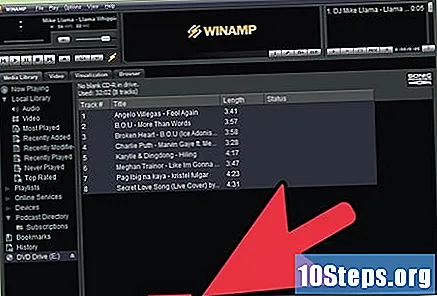
संवाद बॉक्स में, "रिकॉर्ड" पर क्लिक करें। इस प्रक्रिया को पूरा होने में कुछ मिनट लगेंगे, और Winamp पूरा होने पर आपको सूचित करेगा।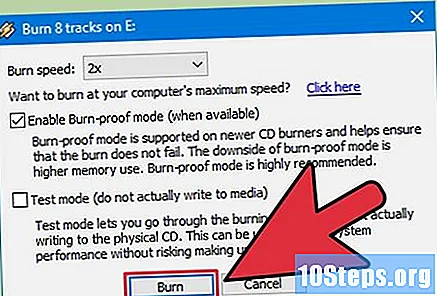
टिप्स
- डिस्क प्रारूप चुनते समय, 20 के बजाय सैकड़ों गाने रिकॉर्ड करने में सक्षम होने के लिए "एमपी 3 सीडी" चुनें। एमपी 3 प्रारूप को अन्य फ़ाइलों की तुलना में अधिक कुशलता से संकुचित किया जा सकता है, जिससे एक ही बार में कई और ट्रैक रिकॉर्ड करने की संभावना होती है। सीडी।